Mac 시스템에서 마우스 감도를 설정하는 방법 - Mac 시스템에서 마우스 감도를 설정하는 방법
php 편집기 Baicao가 Mac 시스템에서 마우스 감도를 설정하는 방법을 소개합니다. Mac 시스템을 사용할 때 마우스 감도를 조정하면 작업 효율성과 편안함이 향상될 수 있습니다. 간단한 설정으로 개인 취향과 필요에 따라 마우스 감도를 쉽게 조정할 수 있어 작업이 더욱 원활해집니다. 다음으로 Mac 시스템에서 마우스 감도를 설정하는 방법을 자세히 소개하여 쉽게 기술을 익히고 더 나은 Mac 운영 경험을 즐길 수 있도록 하겠습니다.
1단계: Mac 시스템 바탕화면에서 왼쪽 상단에 있는 Apple 아이콘을 클릭하고 시스템 환경설정을 선택하여 들어갑니다.
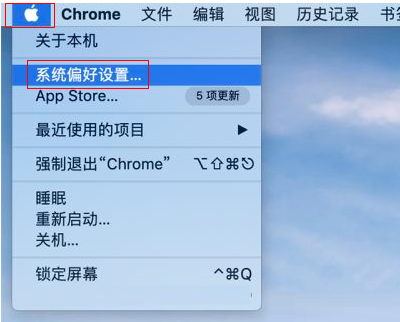
2단계: 시스템 기본 설정 인터페이스로 들어가서 마우스를 클릭하여 들어갑니다.
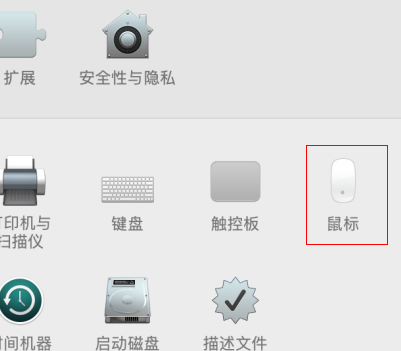
3단계: 마우스 페이지에서 추적 속도 스크롤 바를 좌우로 드래그하여 조정하세요.
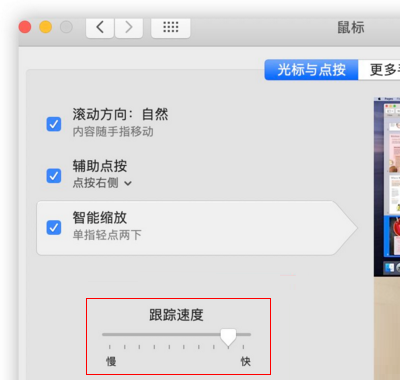
위 내용은 Mac 시스템에서 마우스 감도를 설정하는 방법 - Mac 시스템에서 마우스 감도를 설정하는 방법의 상세 내용입니다. 자세한 내용은 PHP 중국어 웹사이트의 기타 관련 기사를 참조하세요!

핫 AI 도구

Undresser.AI Undress
사실적인 누드 사진을 만들기 위한 AI 기반 앱

AI Clothes Remover
사진에서 옷을 제거하는 온라인 AI 도구입니다.

Undress AI Tool
무료로 이미지를 벗다

Clothoff.io
AI 옷 제거제

AI Hentai Generator
AI Hentai를 무료로 생성하십시오.

인기 기사

뜨거운 도구

메모장++7.3.1
사용하기 쉬운 무료 코드 편집기

SublimeText3 중국어 버전
중국어 버전, 사용하기 매우 쉽습니다.

스튜디오 13.0.1 보내기
강력한 PHP 통합 개발 환경

드림위버 CS6
시각적 웹 개발 도구

SublimeText3 Mac 버전
신 수준의 코드 편집 소프트웨어(SublimeText3)

뜨거운 주제
 7338
7338
 9
9
 1627
1627
 14
14
 1352
1352
 46
46
 1265
1265
 25
25
 1210
1210
 29
29
 Mac 시스템에서 시스템 기본 입력 방법을 변경하는 방법-시스템 기본 입력 방법을 변경하는 방법
Mar 18, 2024 pm 03:00 PM
Mac 시스템에서 시스템 기본 입력 방법을 변경하는 방법-시스템 기본 입력 방법을 변경하는 방법
Mar 18, 2024 pm 03:00 PM
여러분, Mac 시스템에서 시스템 기본 입력 방법을 변경하는 방법을 알고 계시나요? 오늘은 Mac 시스템에서 시스템 기본 입력 방법을 변경하는 방법을 설명하겠습니다. 관심이 있으시면 저와 함께 살펴보시기 바랍니다. 도와주세요. 1단계: Mac 시스템 바탕화면에서 시스템 환경설정을 클릭하여 들어갑니다. 2단계: 시스템 기본 설정 인터페이스로 들어가서 키보드를 클릭하여 들어갑니다. 3단계: 키보드 인터페이스에서 입력할 입력 소스를 클릭합니다. 4단계: 입력 소스 인터페이스에 들어가서 문서의 입력 소스로 자동 전환하는 옵션을 선택합니다.
 Mac 시스템에서 Launchpad 단축키를 설정하는 방법 - Mac 시스템에서 Launchpad 단축키를 설정하는 방법
Mar 18, 2024 pm 12:40 PM
Mac 시스템에서 Launchpad 단축키를 설정하는 방법 - Mac 시스템에서 Launchpad 단축키를 설정하는 방법
Mar 18, 2024 pm 12:40 PM
여러분, Mac 시스템에서 런치패드 단축키를 설정하는 방법을 알고 계시나요? 오늘은 Mac 시스템에서 런치패드 단축키 설정 방법을 설명하겠습니다. 관심 있으신 분들은 저와 함께 구경해 보시기 바랍니다. 도와주세요. 1단계: Mac 시스템 환경설정을 연 후 키보드를 클릭합니다. 2단계: 키보드 설정 페이지에서 단축키를 클릭하세요. 3단계: 런치패드 선택 후 런치패드 단축키를 입력하세요.
 Mac 시스템에서 비밀번호 유출 감지를 켜는 방법 - Mac 시스템에서 비밀번호 유출 감지를 켜는 방법
Mar 18, 2024 pm 02:50 PM
Mac 시스템에서 비밀번호 유출 감지를 켜는 방법 - Mac 시스템에서 비밀번호 유출 감지를 켜는 방법
Mar 18, 2024 pm 02:50 PM
최근 일부 친구들이 Mac 시스템에서 비밀번호 유출 감지를 활성화하는 방법을 문의했습니다. 다음은 Mac 시스템에서 비밀번호 유출 감지를 활성화하는 방법입니다. 도움이 필요한 친구들이 와서 자세히 알아볼 수 있습니다. 1단계: 시스템 시작 메뉴에서 [시스템 환경설정]을 선택합니다. 2단계: 시스템 환경설정에서 [비밀번호] 설정 항목을 선택합니다. 3단계: 비밀번호 설정 페이지에서 [유출된 비밀번호 감지] 설정을 켜세요.
 Mac 시스템에서 스크롤 막대가 항상 표시되도록 설정하는 방법 - 스크롤 막대가 항상 표시되도록 설정하는 방법
Mar 18, 2024 pm 06:22 PM
Mac 시스템에서 스크롤 막대가 항상 표시되도록 설정하는 방법 - 스크롤 막대가 항상 표시되도록 설정하는 방법
Mar 18, 2024 pm 06:22 PM
최근 일부 친구가 Mac 시스템의 스크롤 막대를 항상 표시하도록 설정하는 방법에 대해 편집자에게 문의했습니다. 다음은 Mac 시스템의 스크롤 막대가 항상 표시되도록 설정하는 방법을 알려드립니다. . 1단계: 시스템 시작 메뉴에서 [시스템 환경설정] 옵션을 선택합니다. 3단계: 시스템 환경설정 페이지에서 [일반] 옵션을 선택하세요. 3단계: 일반 페이지에서 [항상]을 선택하면 스크롤바가 표시됩니다.
 Mac 시스템에서 키보드 유형을 변경하는 방법 - Mac 시스템에서 키보드 유형을 변경하는 방법
Mar 18, 2024 pm 05:40 PM
Mac 시스템에서 키보드 유형을 변경하는 방법 - Mac 시스템에서 키보드 유형을 변경하는 방법
Mar 18, 2024 pm 05:40 PM
최근 일부 친구들이 Mac 시스템에서 키보드 유형을 변경하는 방법에 대해 편집자에게 문의했습니다. 다음은 Mac 시스템에서 키보드 유형을 변경하는 방법입니다. 1단계: 시스템 메뉴 표시줄에서 Apple 아이콘을 클릭한 후 시스템 환경설정을 클릭합니다. 2단계: 시스템 환경설정을 연 후 키보드를 클릭합니다. 3단계: 키보드 설정 페이지에서 키보드 유형 변경을 클릭합니다.
 Mac 시스템에 Maven을 설치하고 구성하는 방법에 대한 전체 가이드
Jan 28, 2024 am 09:42 AM
Mac 시스템에 Maven을 설치하고 구성하는 방법에 대한 전체 가이드
Jan 28, 2024 am 09:42 AM
Mac 시스템에 Maven을 설치하는 방법과 기술에 대한 자세한 설명 Maven은 Java 프로젝트의 종속성 및 빌드 프로세스를 관리하는 데 매우 널리 사용되는 빌드 도구이기 때문에 개발자로서 Mac 시스템에 Maven을 설치하는 것은 매우 일반적인 요구 사항입니다. 이 기사에서는 Mac 시스템에 Maven을 설치하는 방법과 기술을 자세히 소개하고 구체적인 코드 예제를 제공합니다. 1. 먼저 Maven을 다운로드하세요. 공식 웹사이트(https://maven.apache.org/down)에서 다운로드해야 합니다.
 Mac 시스템에서 스크립트 편집기를 사용하는 방법 - Mac 시스템에서 스크립트 편집기를 사용하는 방법
Mar 18, 2024 pm 03:52 PM
Mac 시스템에서 스크립트 편집기를 사용하는 방법 - Mac 시스템에서 스크립트 편집기를 사용하는 방법
Mar 18, 2024 pm 03:52 PM
여러분, Mac 시스템에서 스크립트 편집기를 사용하는 방법을 알고 계시나요? 오늘은 Mac 시스템에서 스크립트 편집기를 사용하는 방법을 설명하겠습니다. 관심이 있으시면 저와 함께 살펴보시기 바랍니다. 1단계: 이동 옵션을 엽니다(그림 참조). 2단계: 유틸리티 옵션을 선택합니다(그림 참조). 3단계: 스크립트 편집기를 엽니다(그림 참조). 4단계: 이제 사과 스크립트를 입력할 수 있습니다(그림 참조). 5단계: 위의 재생 스위치 버튼을 클릭하여 스크립트를 실행합니다(그림 참조).
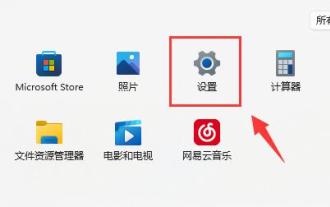 Windows 11 시스템에서 마우스 감도를 조정하는 방법
Mar 28, 2024 pm 03:02 PM
Windows 11 시스템에서 마우스 감도를 조정하는 방법
Mar 28, 2024 pm 03:02 PM
Windows 11 운영 체제에서는 마우스 감도를 합리적으로 설정하는 것이 사용자 운영 경험과 작업 효율성을 향상시키는 데 중요합니다. 특히 장시간 업무, 공부, 게임 등으로 컴퓨터를 사용할 때 편안하고 부드러운 마우스 반응 속도는 피로를 줄이고 정확성을 높이는 데 도움이 됩니다. 개인의 조작 습관에 비해 화면에서 마우스가 너무 빠르거나 느리게 움직인다고 느낄 때, 간단한 시스템 설정을 통해 마우스 감도를 조정할 수 있습니다. 다음은 자세한 조정 단계를 제공합니다. 살펴보겠습니다. 조정 방법 1. 왼쪽 하단 작업 표시줄에서 시작을 클릭한 후 메뉴 목록에서 "설정"을 클릭합니다. 2. 새 인터페이스에 들어간 후 왼쪽 열에서 "블루투스 및 기타 장치" 옵션을 클릭합니다. 3. 그런 다음 오른쪽의 "마우스"를 클릭하십시오. 4




